1、打开场景文件第11章02.rvt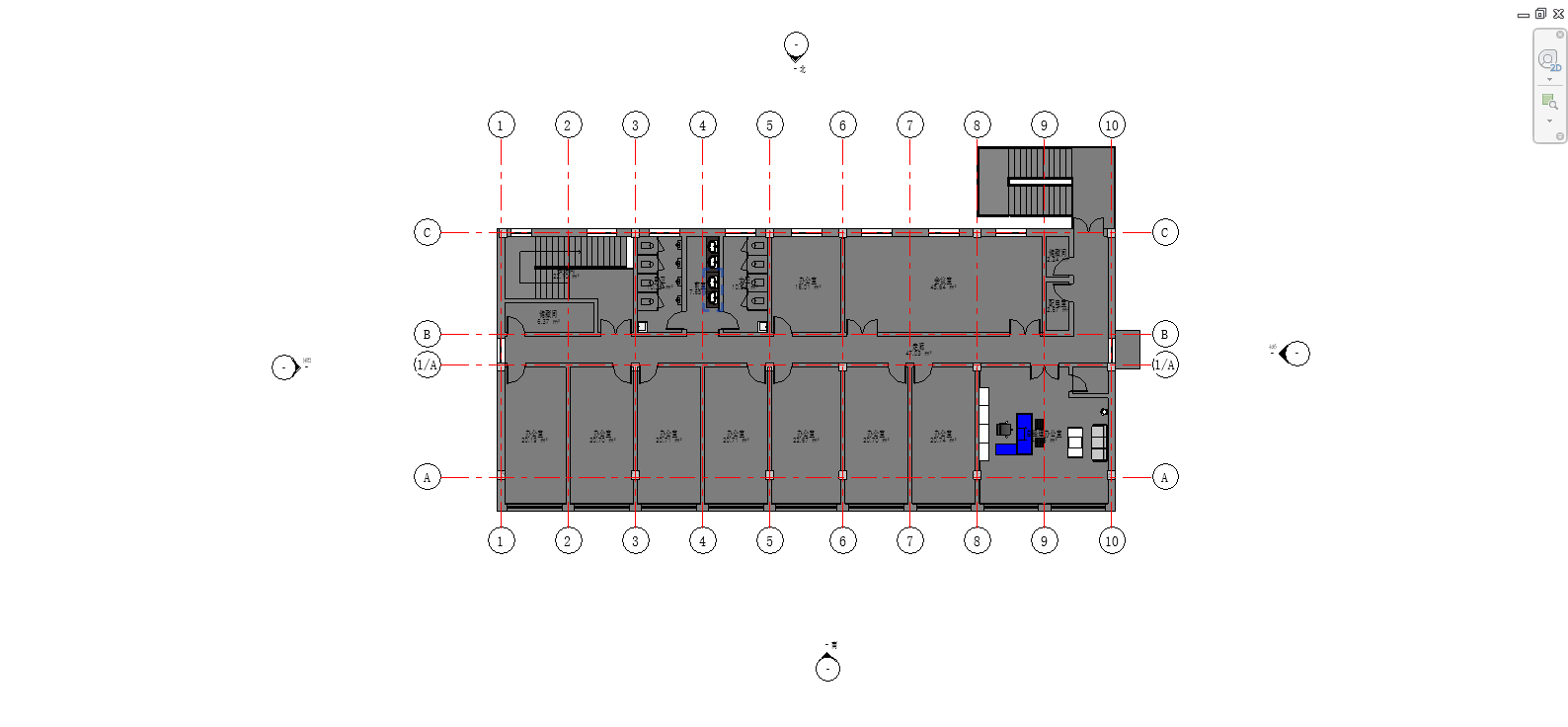
2、点击 注释 选项卡,找到 颜色填充 面板,点击 颜色填充图例 按钮
3、在视图右侧点击鼠标左键进行放置图例,在弹出的 选择空间类型和颜色方案 窗口中,把 空间类型 选择为 房间 ,颜色方案选择为 方案1,点击确定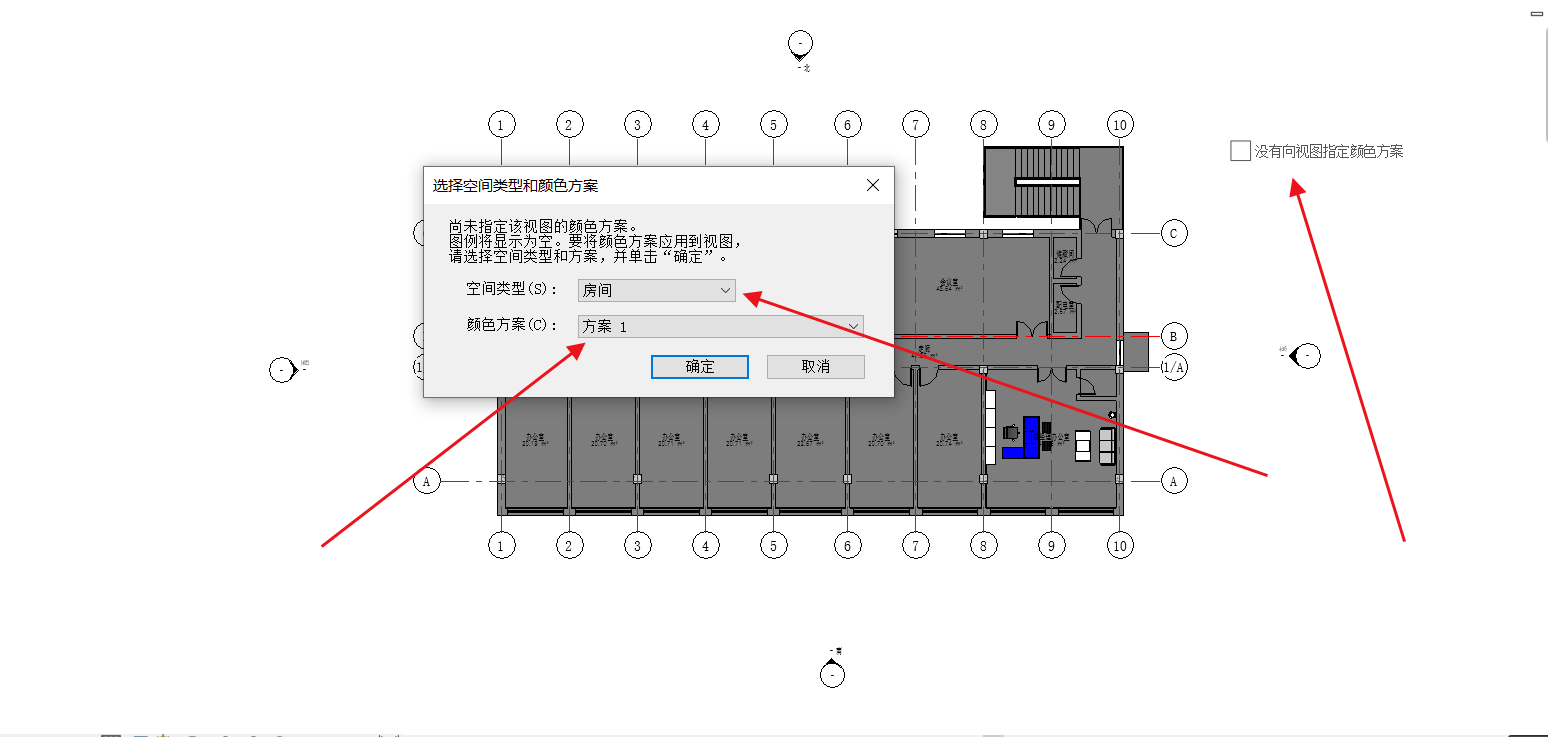
4、选择刚刚放置好的图例,点击上方的 编辑方案 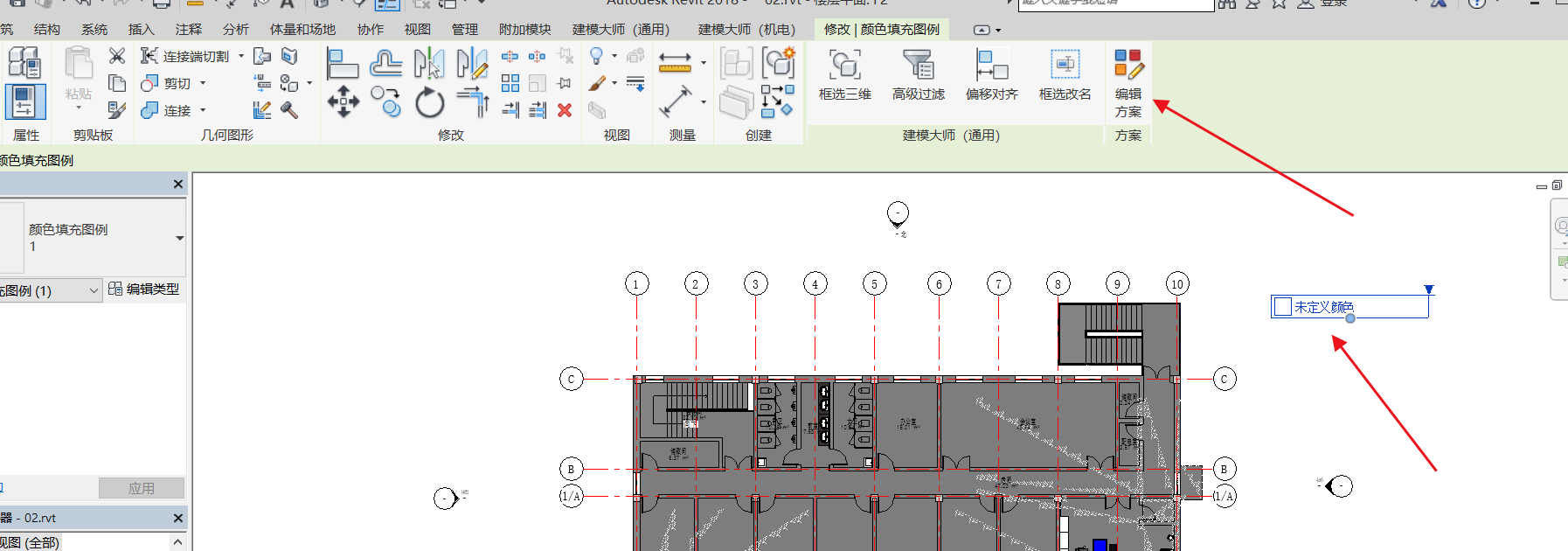
5、在弹出的窗口中选择 方案1 ,点击下方的复制,输入新的名称为房间类型,点击确定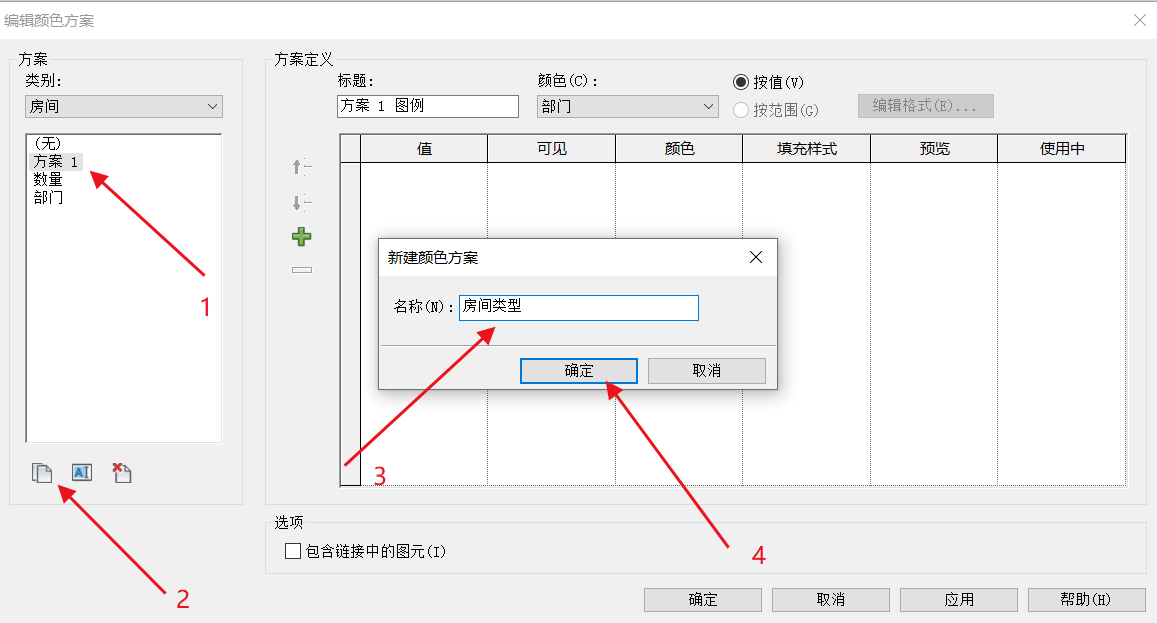
6、将标题也改为 房间类型 ,设置颜色为 名称,点击确定按钮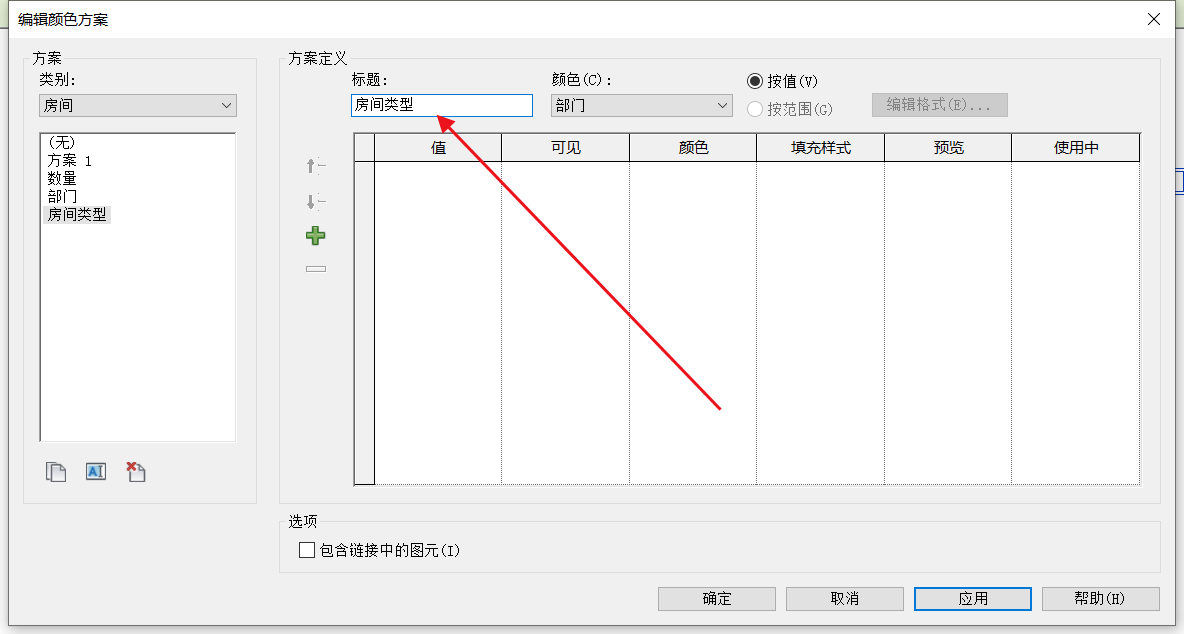
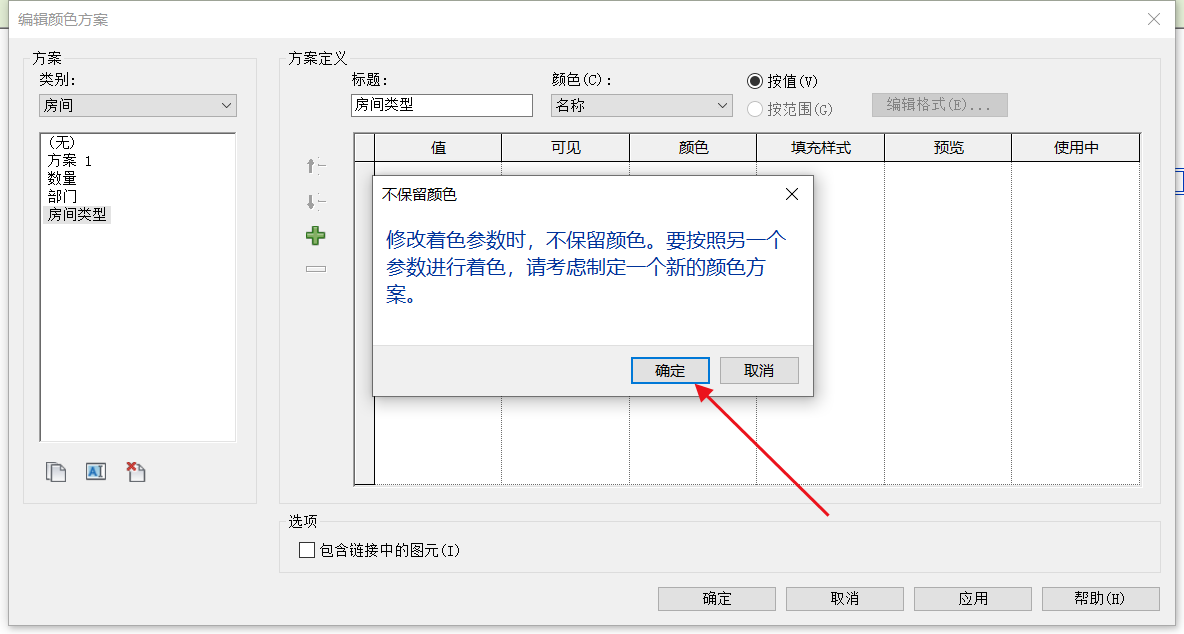
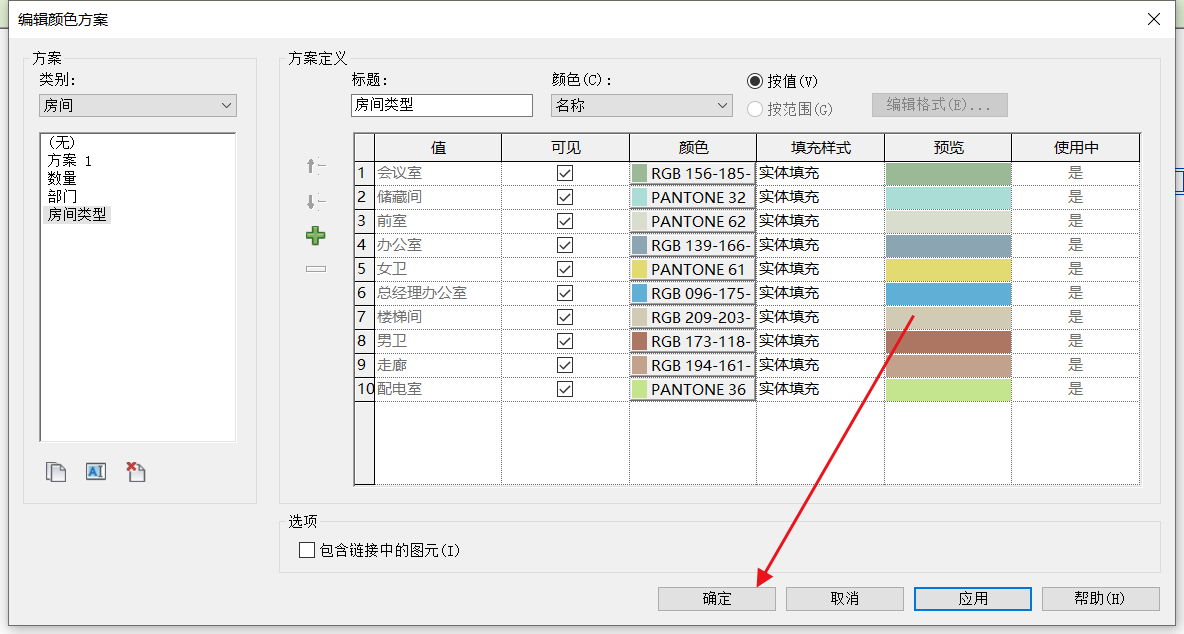
7、可以将图例进行拖动,改变排列方式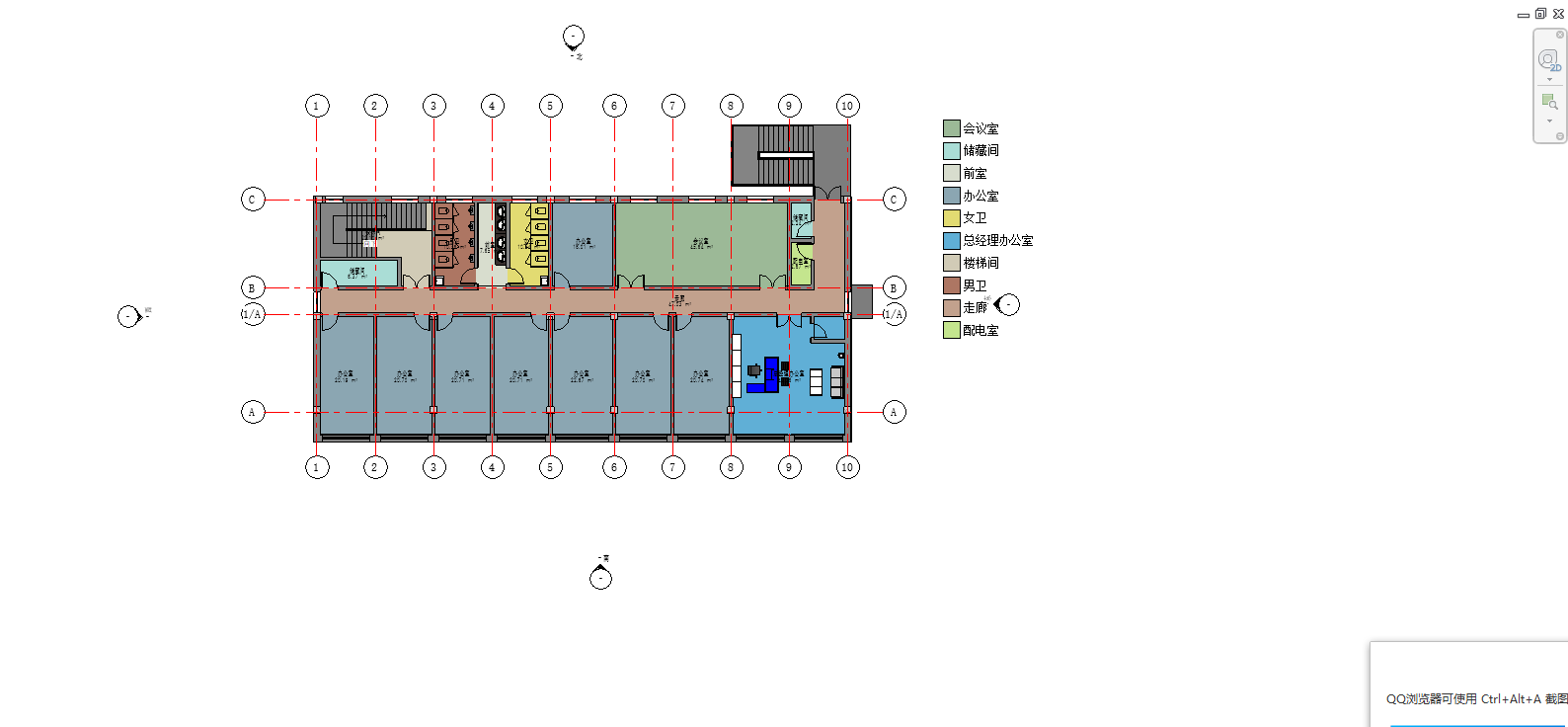
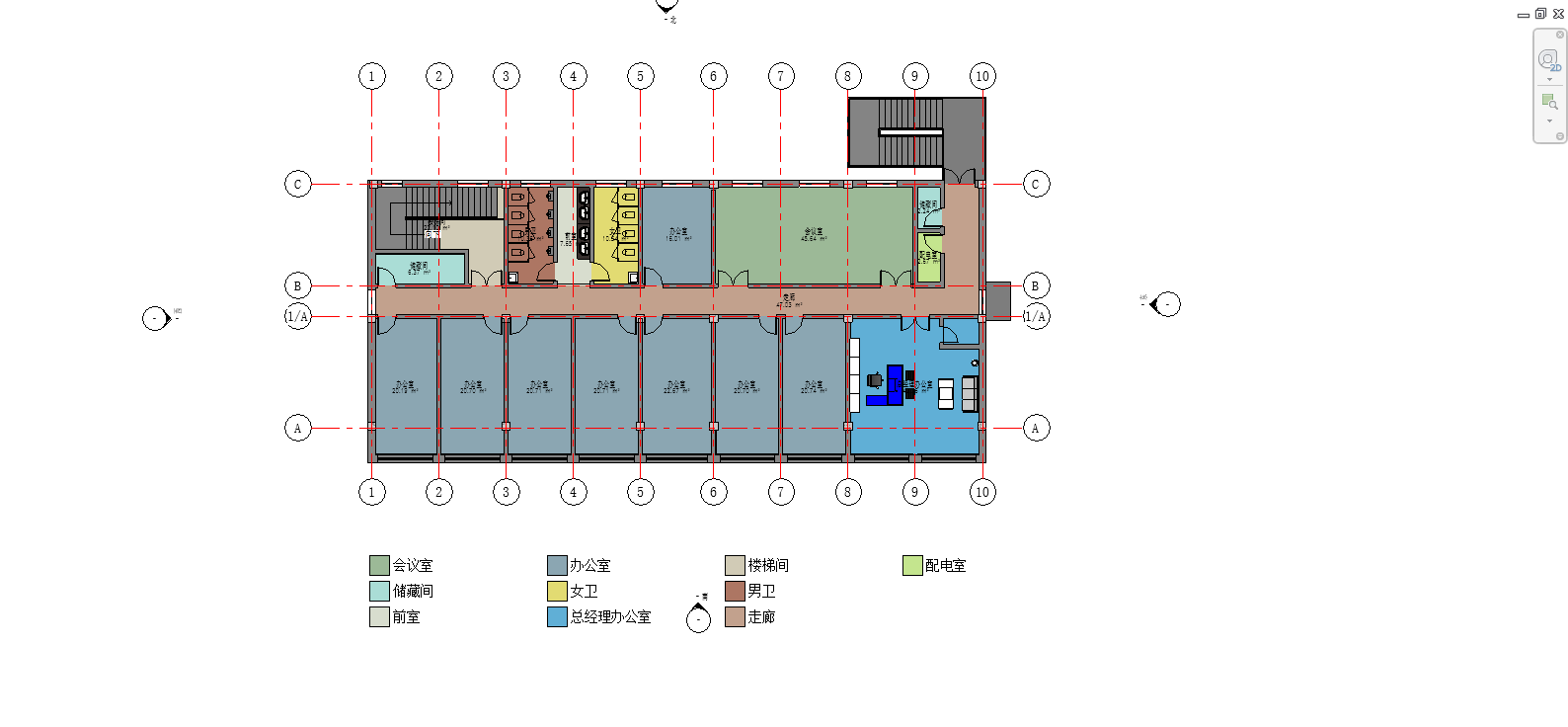
1、打开场景文件第11章02.rvt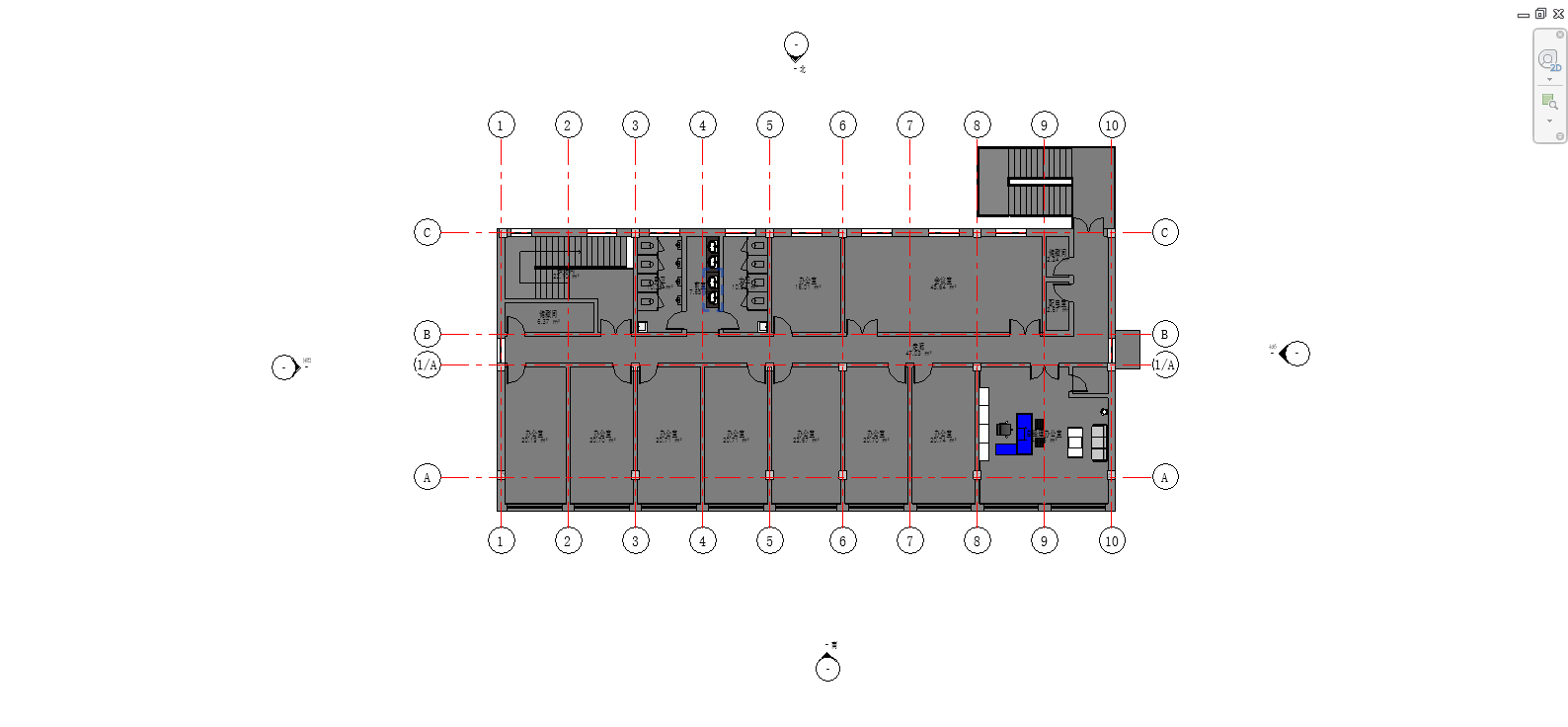
2、点击 注释 选项卡,找到 颜色填充 面板,点击 颜色填充图例 按钮
3、在视图右侧点击鼠标左键进行放置图例,在弹出的 选择空间类型和颜色方案 窗口中,把 空间类型 选择为 房间 ,颜色方案选择为 方案1,点击确定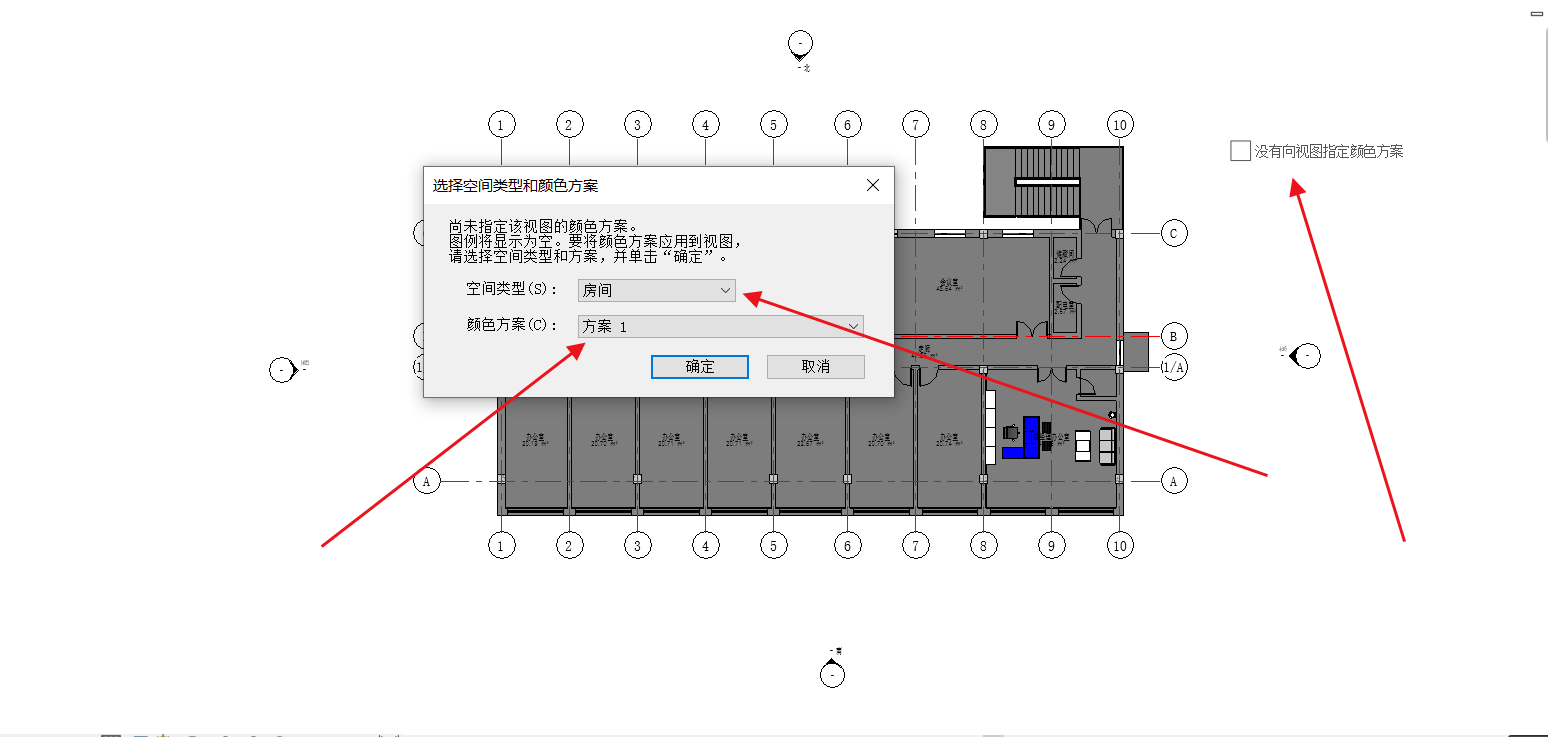
4、选择刚刚放置好的图例,点击上方的 编辑方案 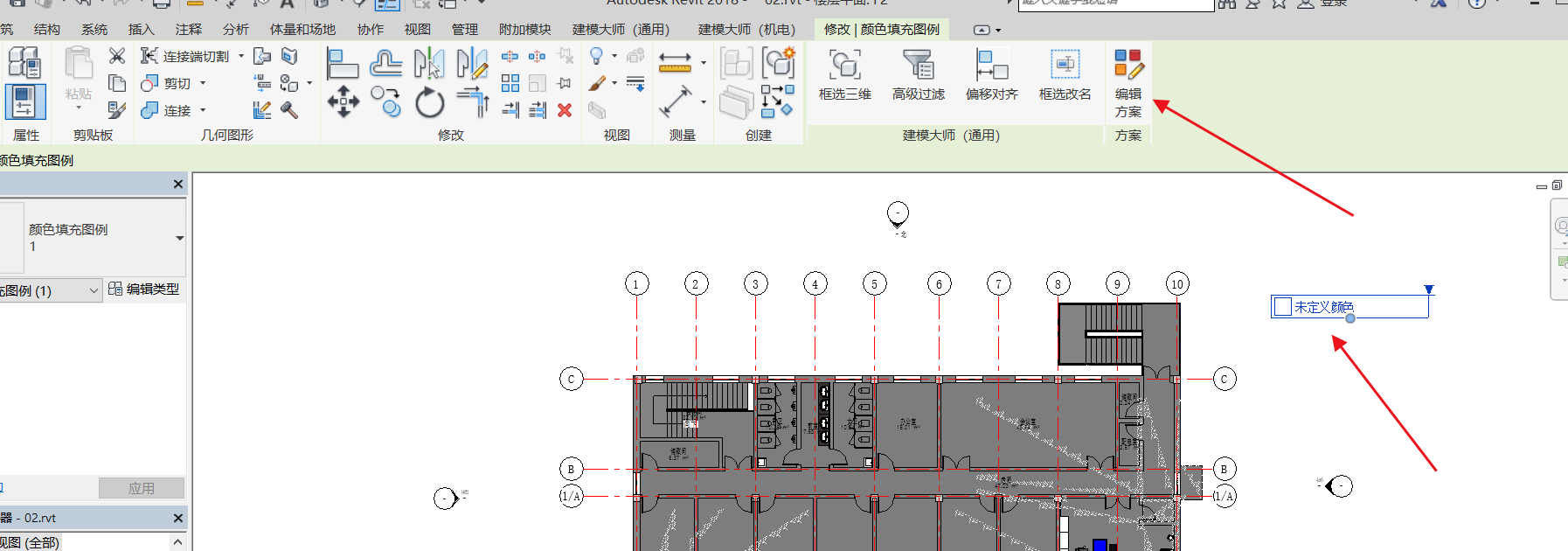
5、在弹出的窗口中选择 方案1 ,点击下方的复制,输入新的名称为房间类型,点击确定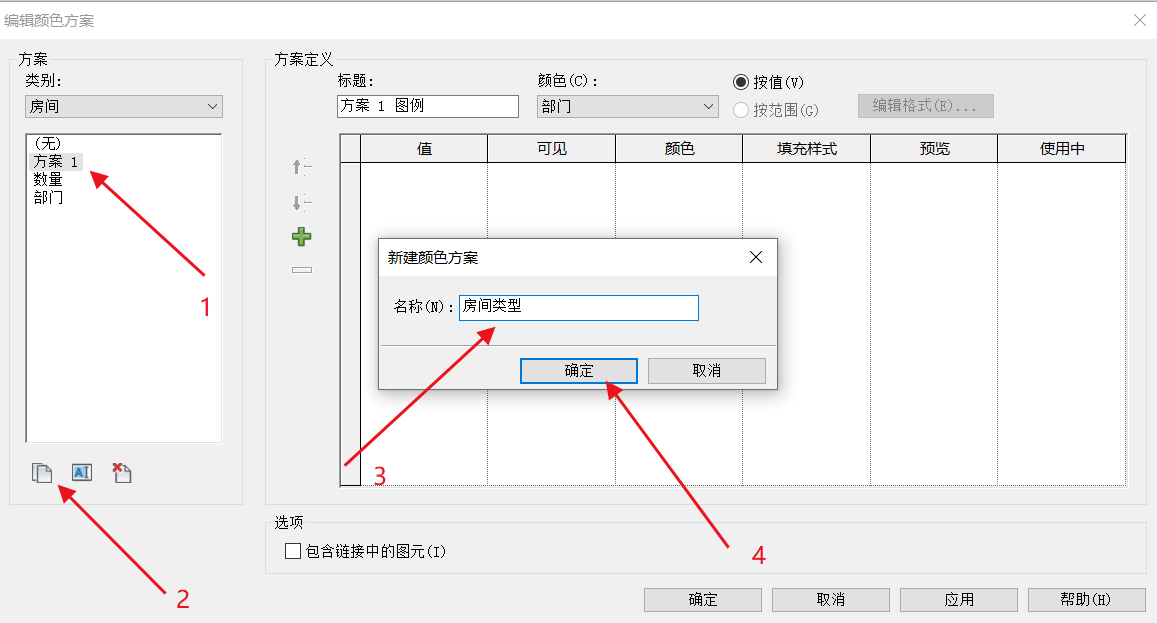
6、将标题也改为 房间类型 ,设置颜色为 名称,点击确定按钮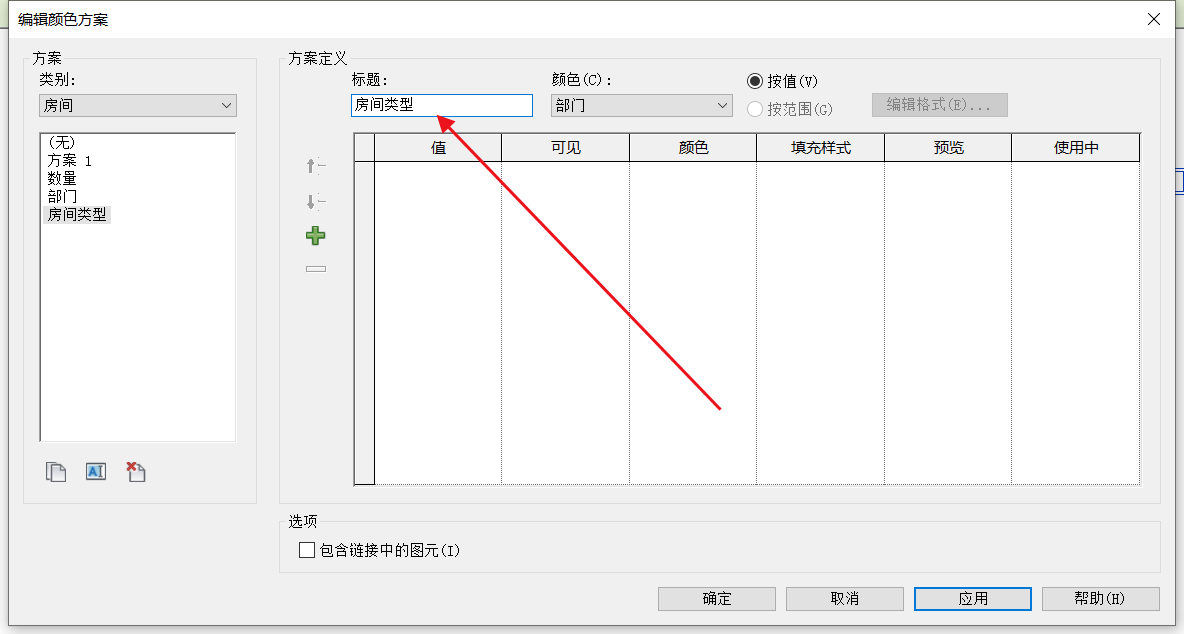
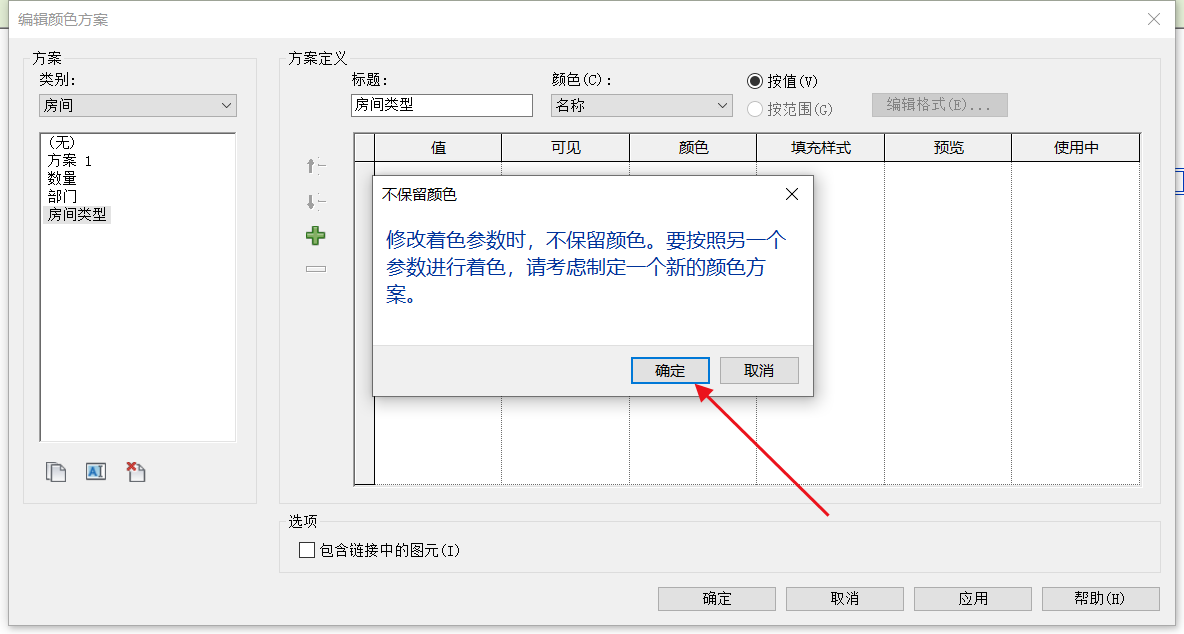
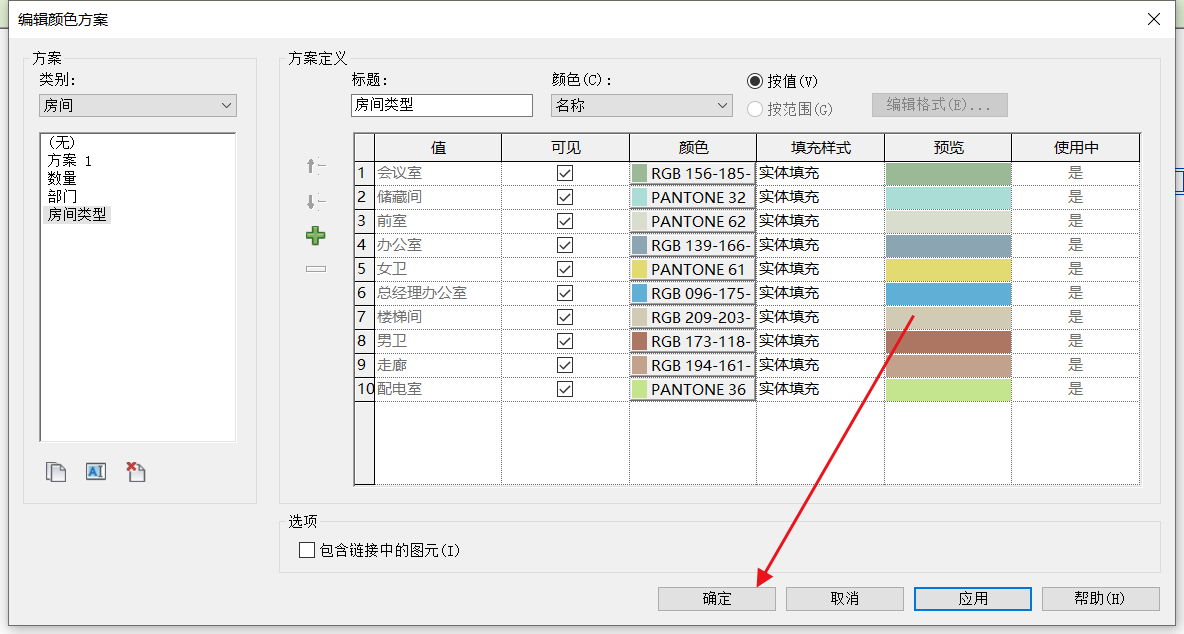
7、可以将图例进行拖动,改变排列方式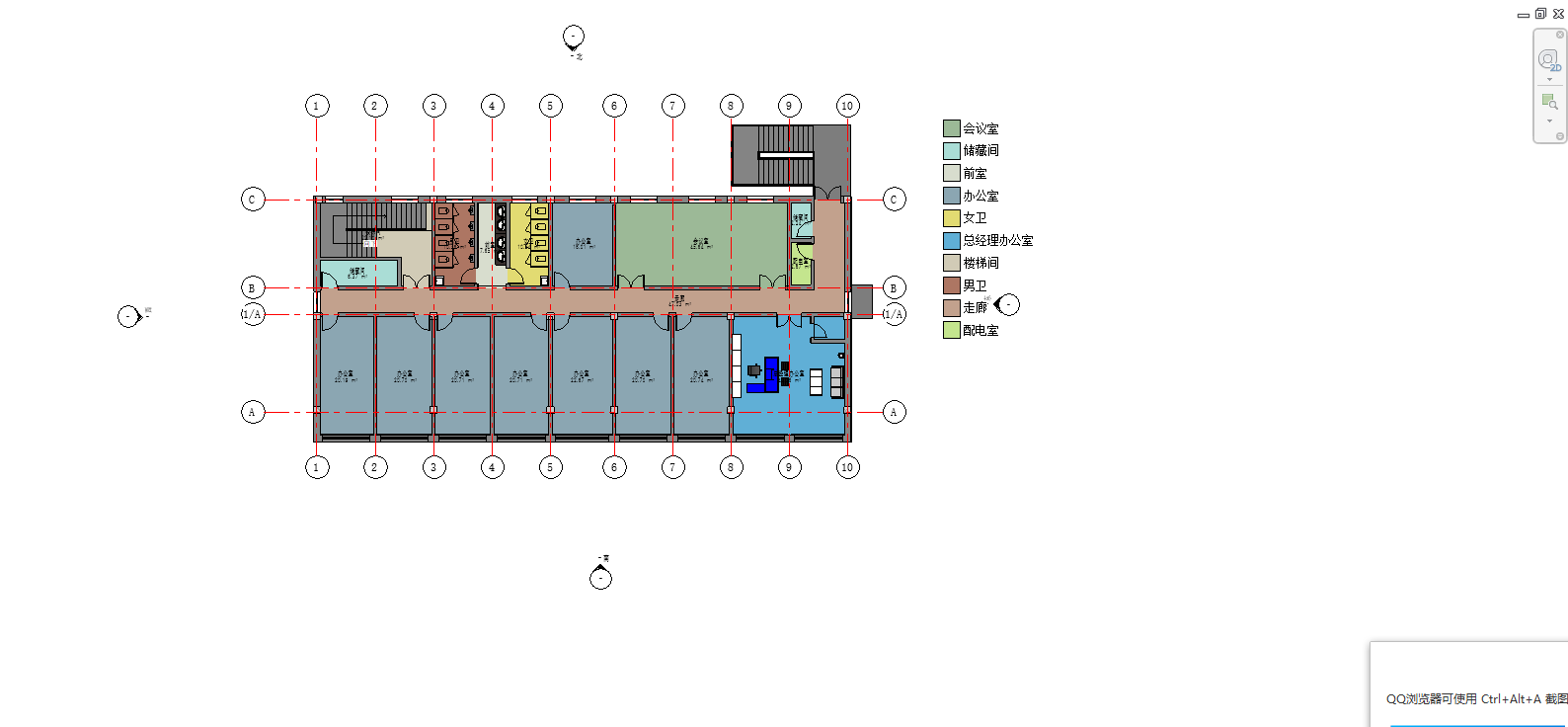
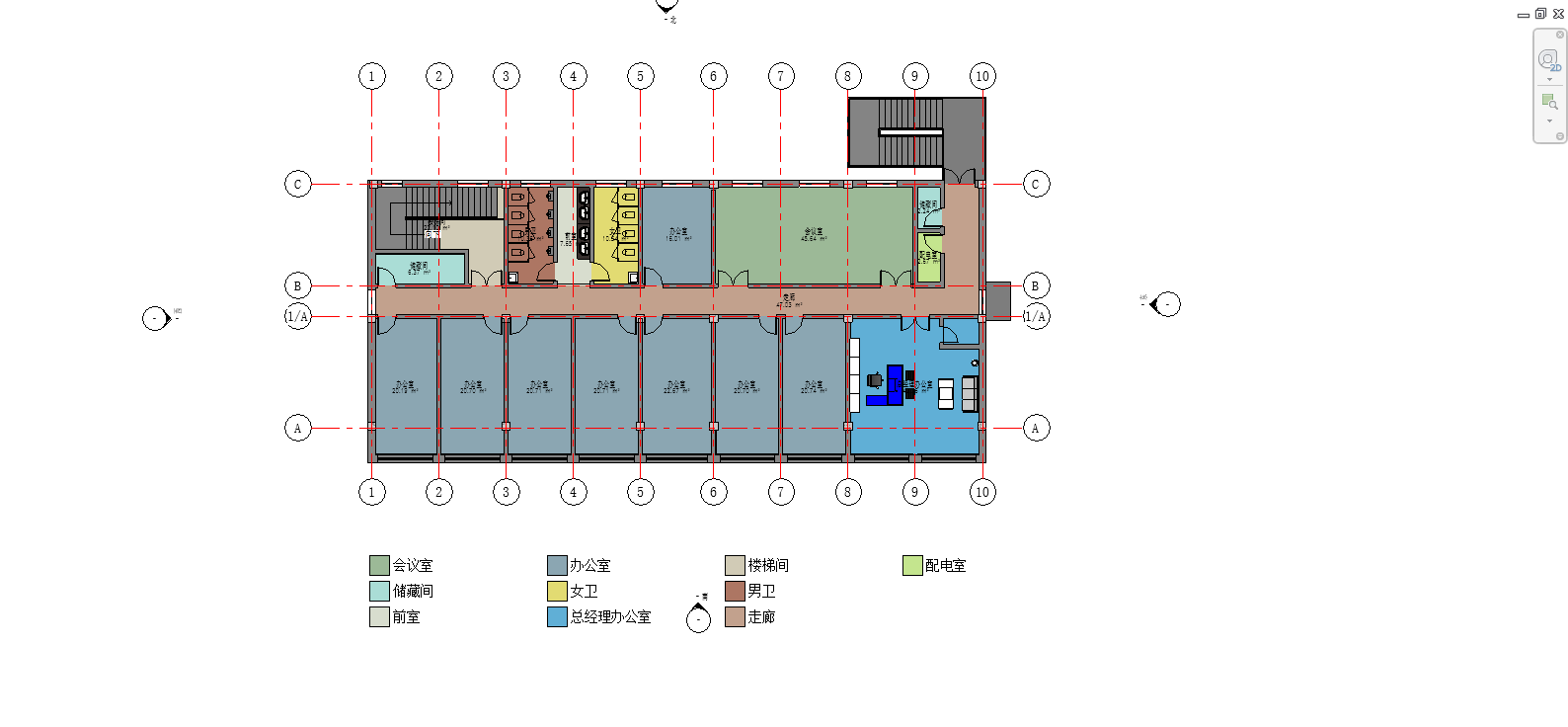
非特殊说明,本博所有文章均为博主原创。
如若转载,请注明出处:https://mxjdi.com/archives/661/